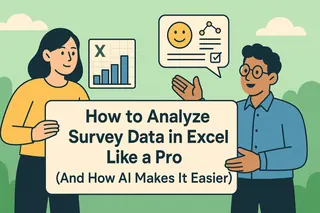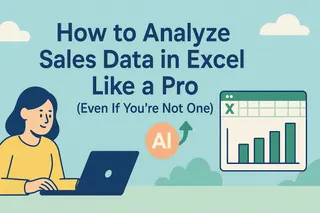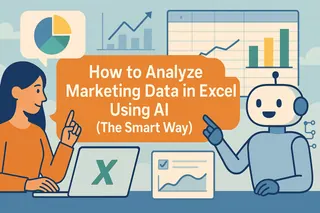作为匡优Excel的用户增长经理,我经常看到职场人士花费数小时手动调整电子表格格式。无论您是在为数据库准备数据、提升可读性,还是标准化数值,在单元格末尾添加逗号都是常见却耗时的操作。
好消息是?Excel提供多种高效解决方案——若结合匡优Excel这类AI驱动工具,您更可完全自动化此流程。接下来我将详解三种最高效的方法。
方法一:使用CONCAT或CONCATENATE函数(最适合公式方案)
Excel的文本组合函数能提供最稳定的格式统一性。虽然CONCATENATE仍可使用,但微软现推荐性能更优的CONCAT函数。
操作指南:
- 选中目标单元格(例如B1)
- 输入以下任一公式:
=CONCAT(A1, ",")(现代版本)=CONCATENATE(A1, ",")(旧版)
- 拖动填充柄向下应用至所有单元格
匡优Excel专业建议: 处理大型数据集时,可搭配我们的AI公式生成器,无需手动拖拽即可自动跨多列应用格式。
方法二:&符号快捷操作(简单任务最高效)
追求极简方案的用户可使用&运算符实现无公式操作:
- 点击目标单元格
- 输入:
=A1&"," - 按回车键后向下复制填充
此法虽适合小规模操作,但应对复杂数据集时效率较低。此时匡优Excel的模式识别功能大显身手——它能自动识别并在整个工作簿中复刻此类格式模式。
方法三:快速填充(模式识别最佳选择)
Excel内置的快速填充功能可瞬间完成格式调整:
- 手动输入首个带格式值(如B1输入"数据,")
- 开始输入第二个值
- 按下Ctrl+E激活快速填充
注意事项: 快速填充对不规则数据模式效果欠佳。针对大规模格式化需求,匡优Excel的AI引擎能提供更智能的适应性模式识别。
进阶技巧:匡优Excel的独特优势

虽然原生Excel方法有效,但每次处理新数据都需手动操作。匡优Excel通过以下方式革新此流程:
- 自动识别需要尾随逗号的场景
- 对所有关联单元格应用统一格式
- 源数据更新时仍保持格式调整
- 提供一键撤销功能
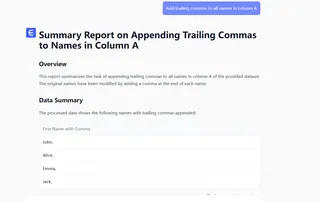
对于需要定期处理数据格式的团队,相较手动操作,这种AI驱动方案每周平均可节省2-3小时。
方案选择指南
临时性小规模任务:
- 使用CONCAT或&符号快速解决
重复性大规模数据集:
- 启用匡优Excel的AI格式化规则
- 建立自动化工作流确保输出一致性
请记住,规范的数据格式不仅是视觉优化——更是构建分析就绪型数据集的关键。掌握这些技巧(特别是结合匡优Excel的AI增强功能后),将确保您的电子表格始终保持整洁、统一且兼容数据库。
准备开启Excel格式化自动化之旅?免费试用匡优Excel,亲身体验AI如何重塑表格工作流程。